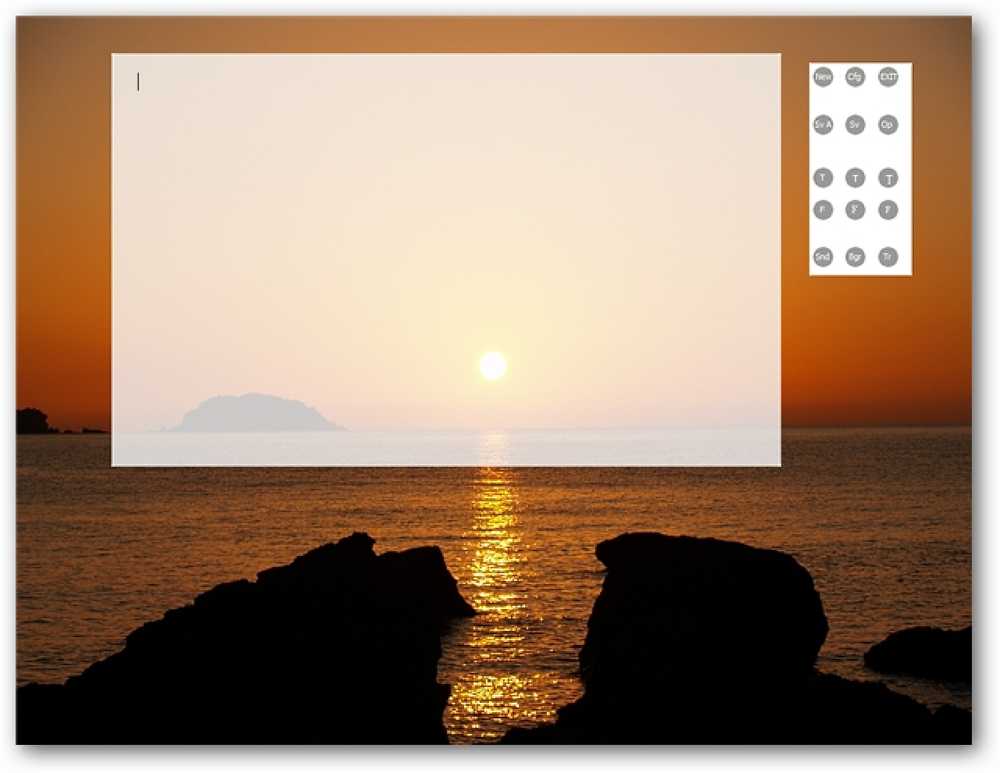Získejte snadný přístup k záložkám Google v prohlížeči Chrome
Chcete snadný způsob přístupu, přidání a správu účtu Google Bookmarks v prohlížeči Chrome? Nyní můžete s rozšířením BoogleMarks.
Instalace
Jakmile spustíte proces instalace, zobrazí se okno potvrzovací zprávy. Budete muset kliknout na "Nainstalovat", abyste dokončili přidávání BoogleMarks do prohlížeče Chrome.
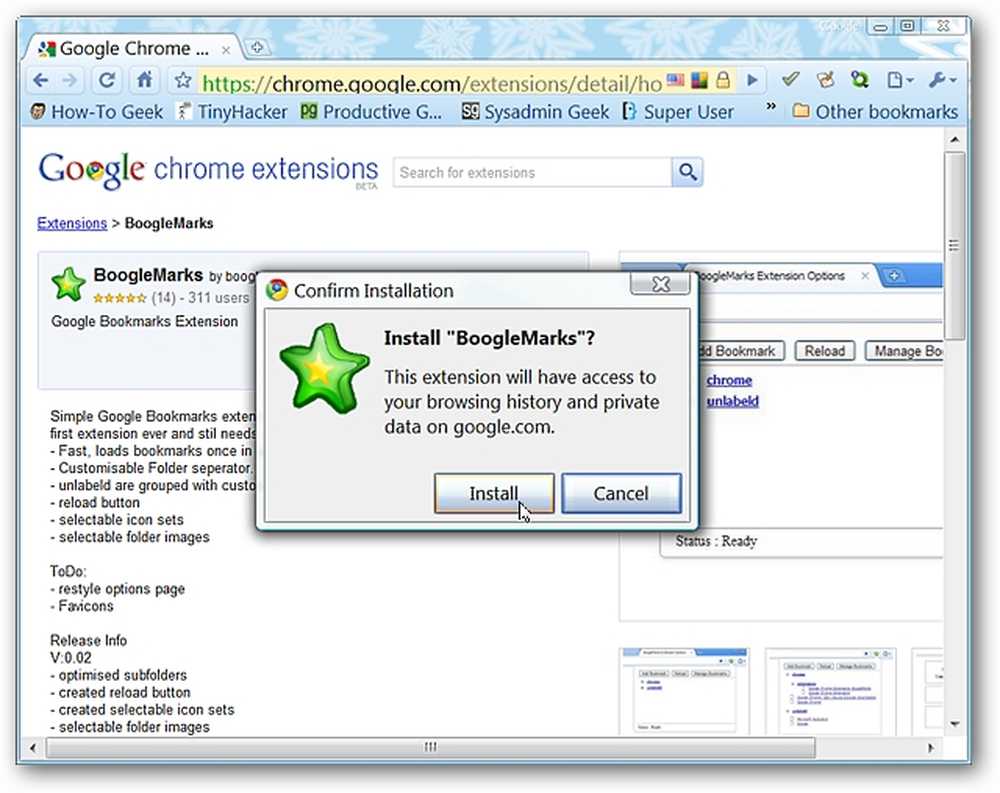
Po dokončení instalace se zobrazí nová ikona "BoogleMarks Toolbar" a rychlá zpráva týkající se správy možností rozšíření.
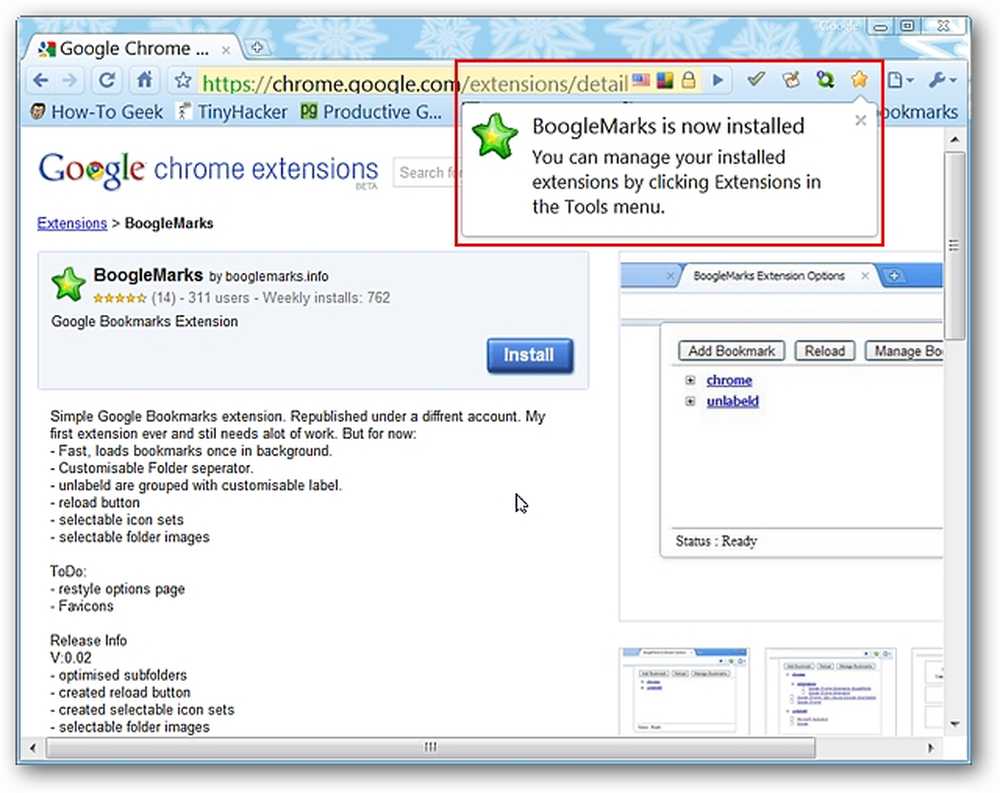
Jediný způsob přístupu k možnostem BoogleMarks je přes stránku Chrome Extensions ...
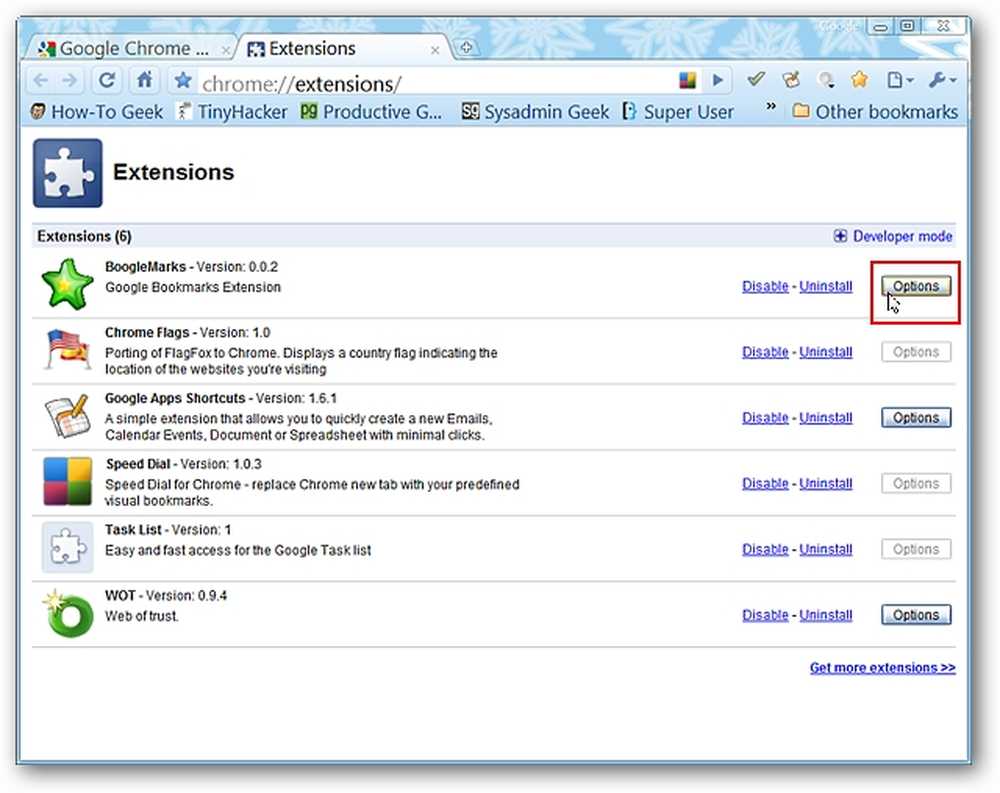
Jsou to možnosti dostupné pro BoogleMarks. Můžete zvolit "Oddělovač složek", jaký název použijete pro "Neoznačené složky záložek", "Obrázky ikon BoogleMarks" a "Obrázky složek BoogleMarks".
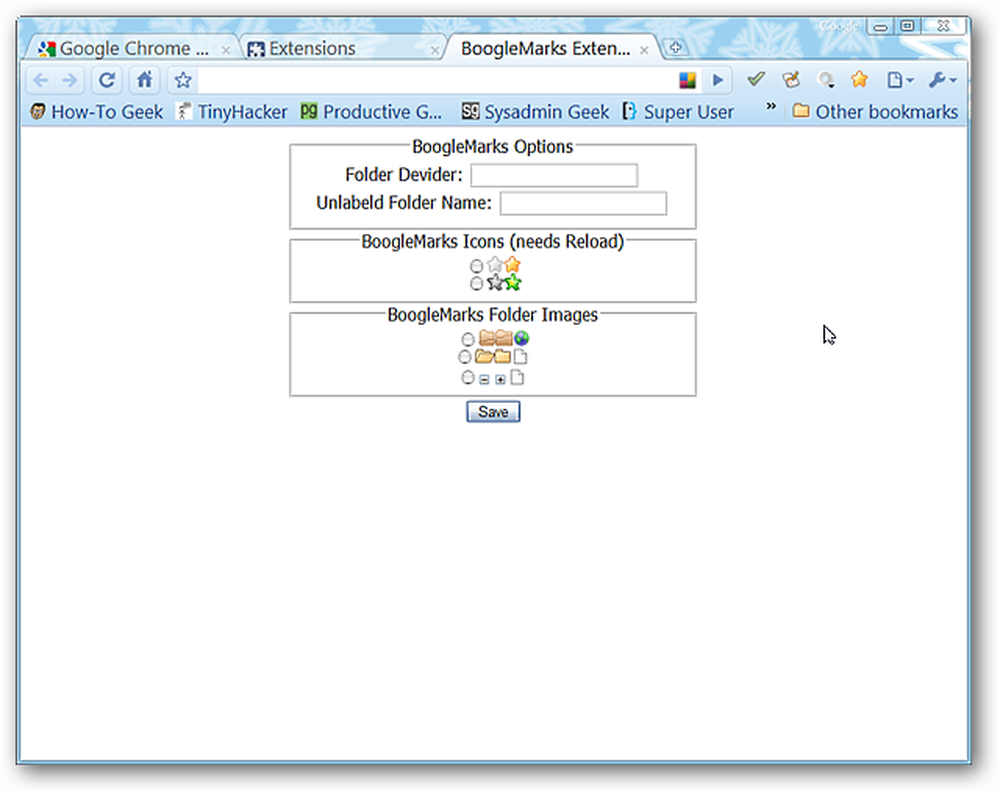
BoogleMarks v akci
Když poprvé otevřete "Rozbalovací okno BoogleMarks", bude prázdné ... Všimněte si, že máte v horní části rozevíracího okna k dispozici tři "tlačítka-příkazy".
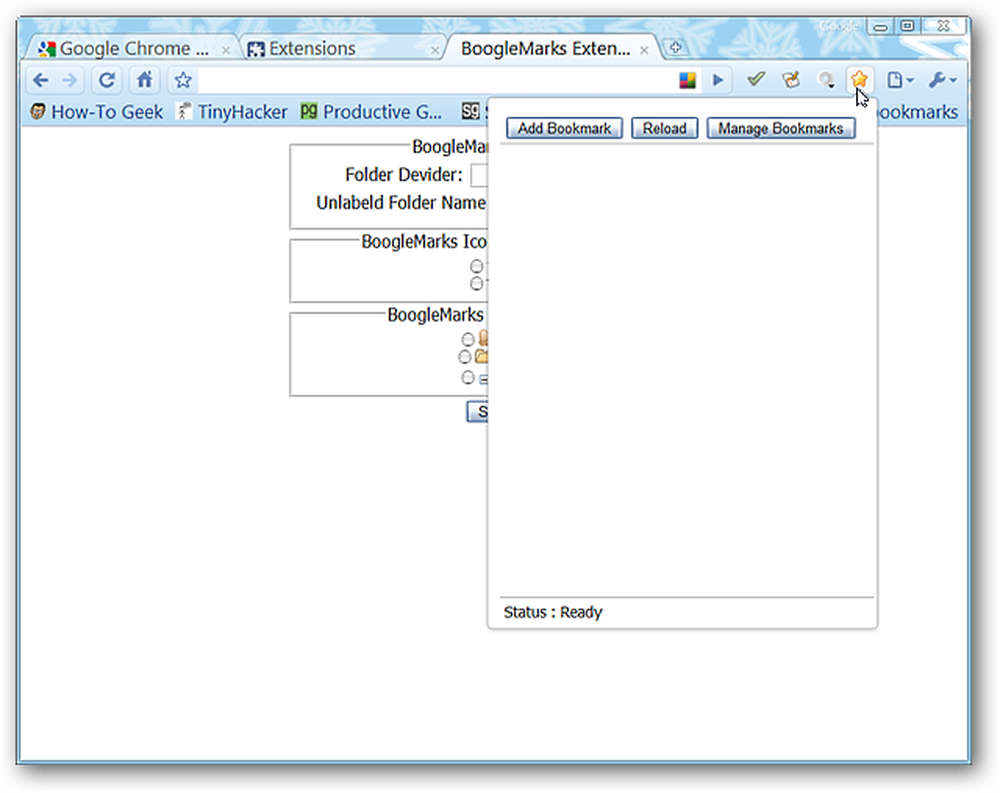
Kliknutím na tlačítko "Znovu načíst" se zobrazí všechny záložky ve složce "Skupiny složek" na základě štítku, který jste vybrali pro své záložky.
Poznámka: Pokud nejste přihlášeni k účtu, budete o něj požádáni.
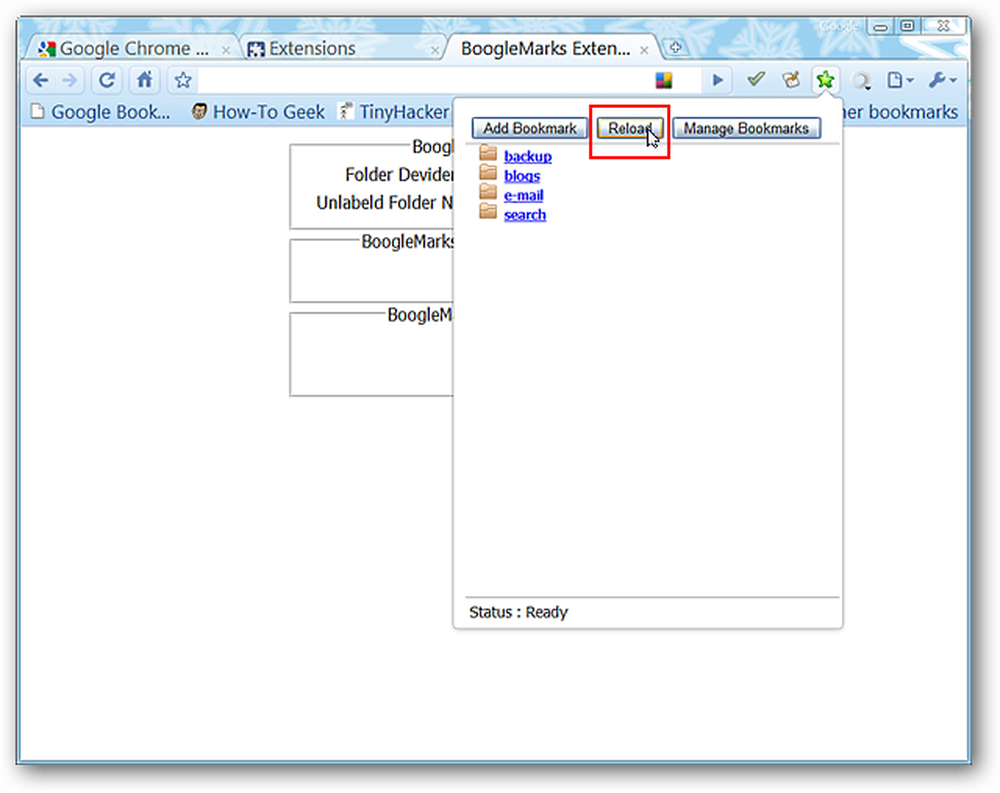
Kliknutím na "Skupiny složek" je rozbalíte, jak je znázorněno zde ... kliknutím na jednotlivé záložky se tato adresa otevře na nové kartě. Chcete-li sbalit "Skupiny složek", jednoduše klikněte na ně.
Poznámka: Pokaždé, když znovu otevřete rozbalovací okno, vaše záložky budou mít "automatické sbalení", čímž usnadní jejich procházení.
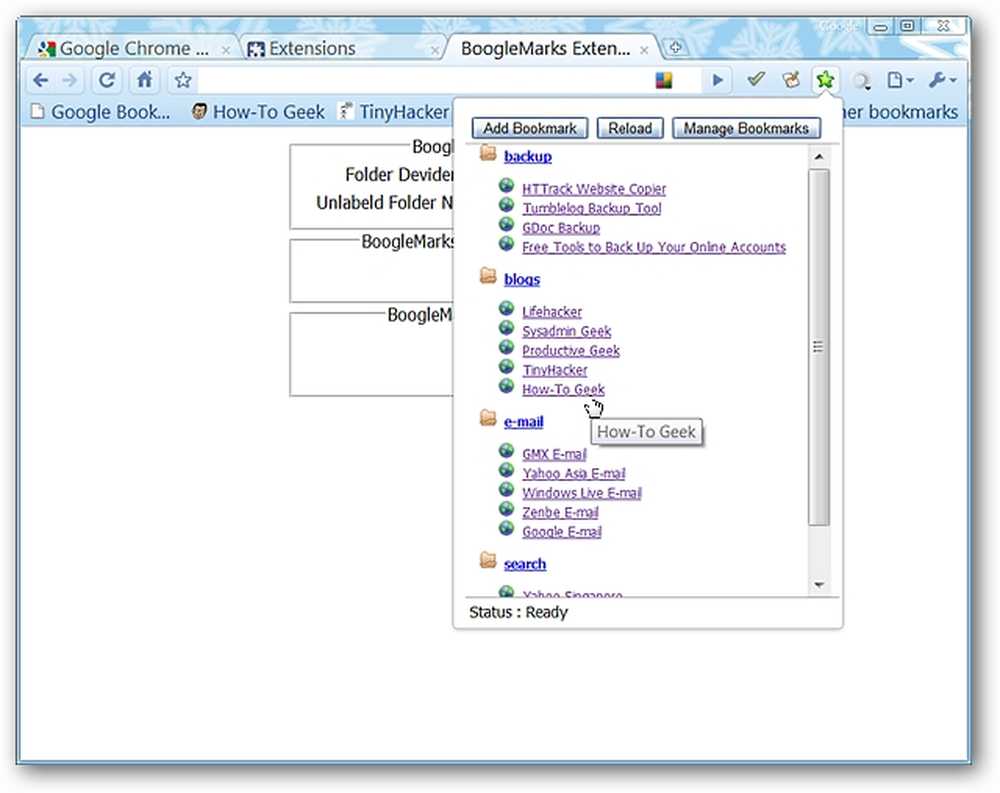
Kliknutím na možnost Správa záložek v rozevíracím okně otevřete účet Google Bookmarks na nové kartě.

Klepnutím na tlačítko "Přidat záložku" se v rozevíracím okně otevře záložka "Přidat záložku", abyste mohli zadat všechny relevantní informace o nové záložce.
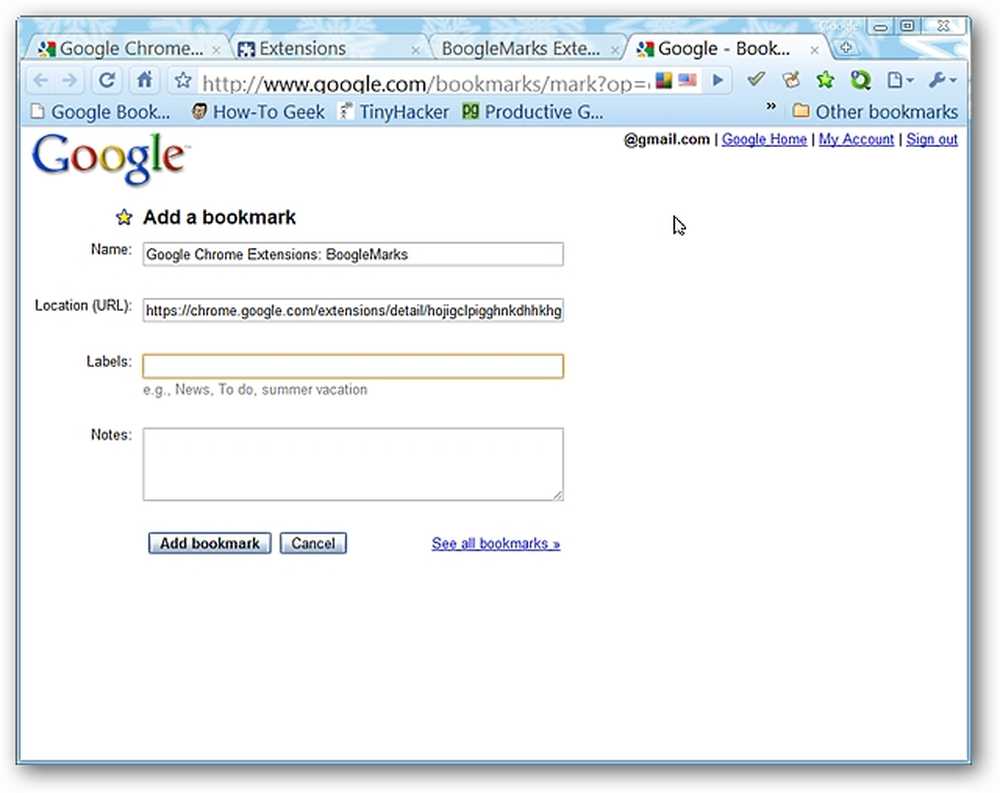
Závěr
Chcete-li během prohlížení v prohlížeči Chrome chtít skvělý způsob přístupu k vašemu účtu Google Bookmarks, měli byste zkusit toto rozšíření. Používání a správa kolekce záložek bude nyní tak snadné a pohodlné.
Odkazy
Stáhněte si rozšíření BoogleMarks (rozšíření Google Chrome)